Come installare i driver USB 3.0 su Windows 11
Cosa sapere
- Aprire Gestore dispositivi ed espandi Bus seriale universalecontrollori.
- Fare clic con il pulsante destro del mouse Hub principale USB (USB 3.0), quindi seleziona Disinstalla dispositivo.
- Selezionare Azione in Gestione dispositivi e tocca Scansione per modifiche hardware.
Windows 11 si installa in genere USB 3.0 driver per impostazione predefinita. Se i dispositivi USB 3.0 non funzionano, tuttavia, i driver USB 3.0 potrebbero essere mancanti o danneggiati. Una nuova installazione potrebbe risolvere il problema. Ecco come installare i driver USB 3.0 su Windows 11.
Come installare i driver USB 3.0 su Windows 11
Segui questi passaggi per installare i driver USB 3.0 su Windows 11.
-
Aprire il menu Start di Windows ed eseguire una ricerca di Windows per Gestore dispositivi. Gestione dispositivi dovrebbe apparire come primo risultato. Selezionalo.
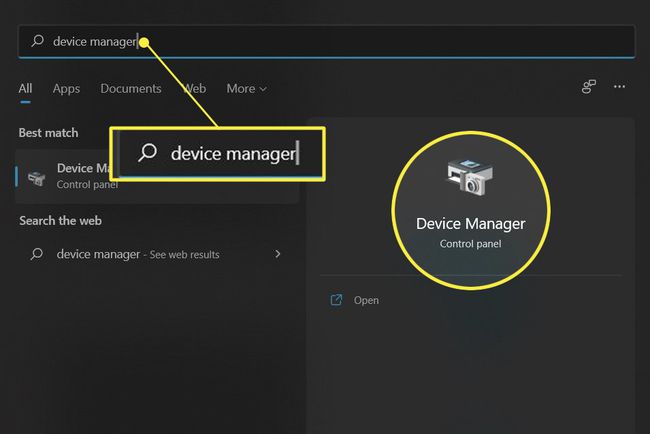
-
Espandi il dispositivi del controllo Universal Serial Bus categoria in Gestione dispositivi.
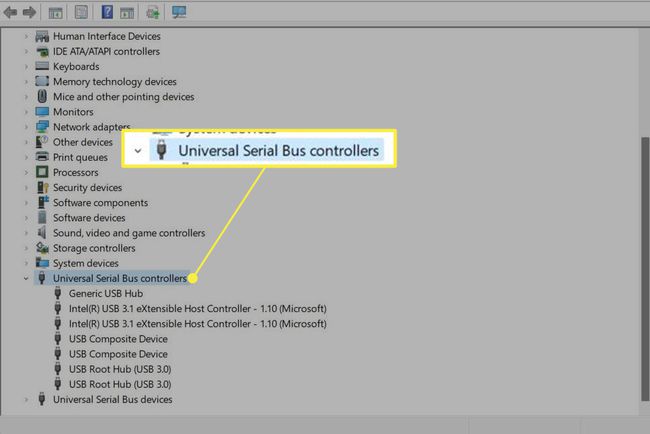
-
Se è visibile, fai clic con il pulsante destro del mouse
Hub principale USB (USB 3.0) e quindi fare clic su Disinstalla dispositivo. Se non è visibile, vai al passaggio successivo.Alcuni PC visualizzeranno più hub USB 3.0. Disinstallare tutte le voci mostrate prima di procedere.
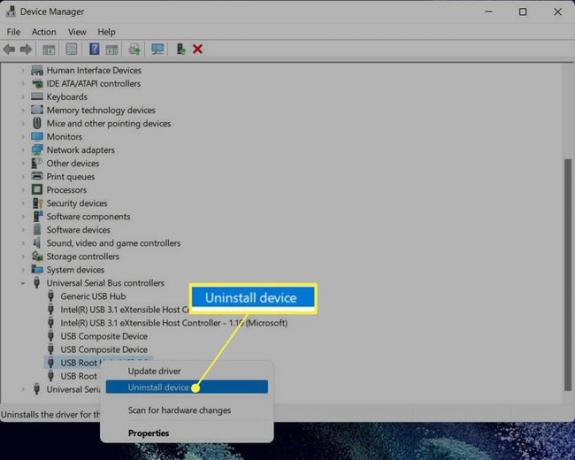
La disinstallazione dell'hub principale USB (USB 3.0) farà sì che tutti i dispositivi USB 3.0 attualmente collegati smettano di funzionare.
-
Apri il Azione menu in Gestione dispositivi e selezionare Scansione per modifiche hardware. Windows 11 cercherà automaticamente i dispositivi, incluso l'hub principale USB (USB 3.0) e installerà i driver.
In caso di successo, l'hub principale USB (USB 3.0) riapparirà in Gestione dispositivi. Riavvia il tuo PC se non compare.
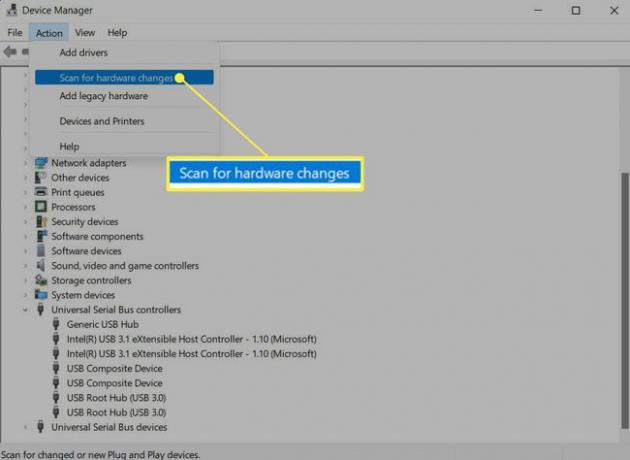
Come installare i driver USB 3.0 con Windows Update
I passaggi precedenti installeranno i driver USB 3.0 su Windows 11 ma non li aggiorneranno. Potrebbe essere un problema se il driver USB 3.0 è difettoso. Sebbene sia possibile aggiornare i driver tramite Gestione dispositivi, Windows Update è la scelta migliore.
-
Apri il menu Start di Windows e seleziona Impostazioni app.
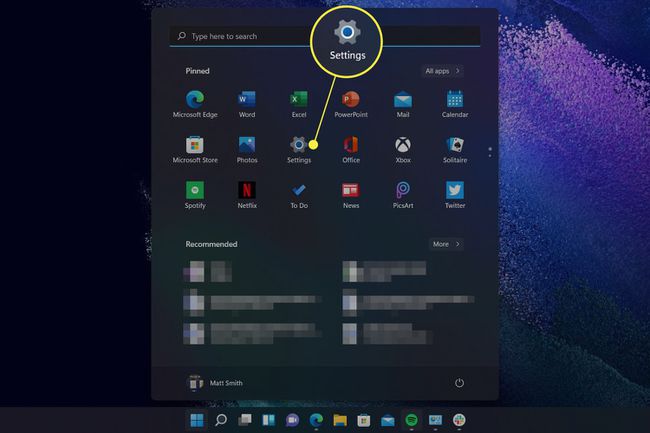
-
Selezionare aggiornamento Windows dal menu di sinistra.
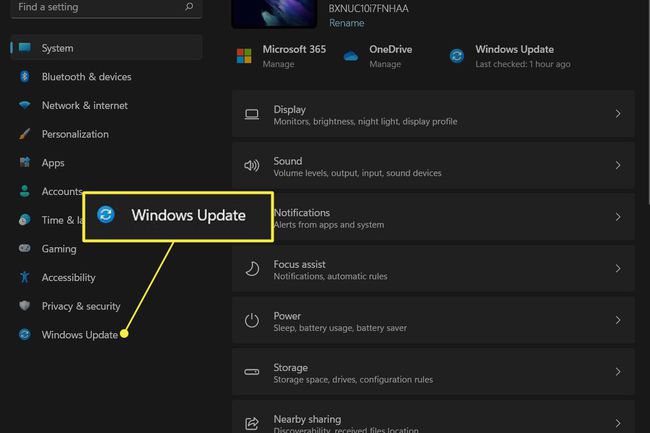
-
Rubinetto Opzioni avanzate.
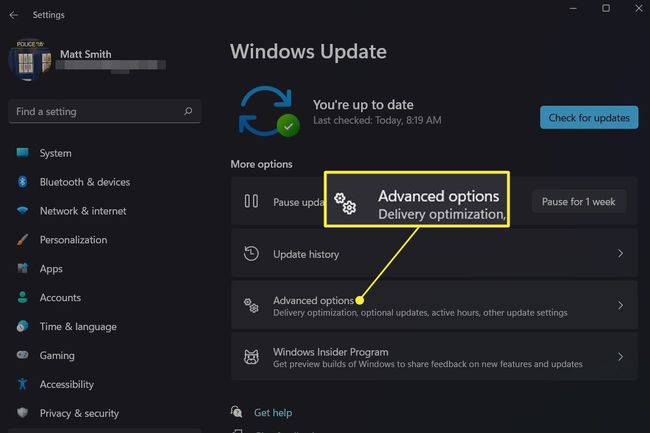
-
Selezionare Aggiornamenti opzionali.
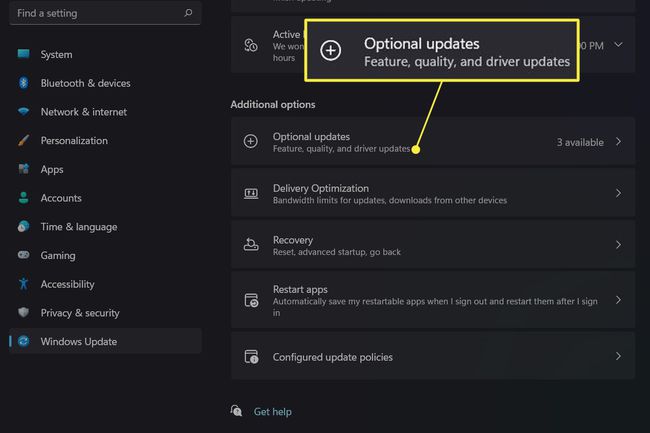
-
Espandere Aggiornamenti driver e selezionare i driver visualizzati. Quindi tocca Scarica e installa. Il download e l'installazione potrebbero richiedere del tempo, ma puoi continuare a utilizzare il PC mentre ciò avviene in background.
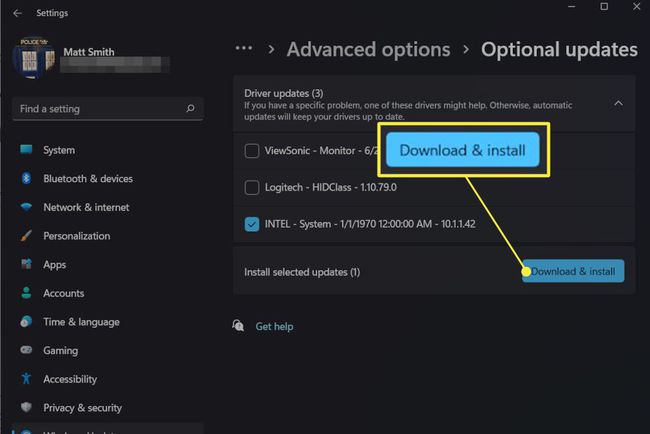
Come installare manualmente i driver USB 3.0 su Windows 11
I passaggi in questa guida installeranno i driver USB 3.0 sulla maggior parte dei PC, ma potresti riscontrare problemi se Windows 11 non riconosce la marca e il modello del tuo PC. Dovrai rintracciare i driver e installarli manualmente.
Il sito Web di supporto del produttore del PC fornisce spesso questi driver. I siti di supporto differiscono tra i produttori, quindi non possiamo fornire istruzioni dettagliate. Tuttavia, generalmente avrai bisogno del numero di modello o del numero di serie del tuo PC per cercare il tuo PC. Questo può essere trovato su un'etichetta stampata sul tuo desktop o laptop.
Se i driver non sono disponibili tramite il produttore del PC o se il PC è una build personalizzata, puoi provare a scaricare i driver direttamente dal produttore del tuo PC scheda madre. Scarica uno strumento di informazioni sul sistema Windows e lanciarlo. Prendi nota della marca e del numero di modello del produttore della scheda madre, vai al sito di supporto del produttore e cerca il numero di modello della scheda madre. Questo potrebbe portare a driver USB che puoi scaricare e installare.
FAQ
-
Come si aggiornano i driver USB in Windows 10?
Per aggiornare i driver USB in Windows 10, vai a Impostazioni > Aggiornamento e sicurezza > aggiornamento Windows, quindi fare clic su Controlla gli aggiornamenti. Windows cercherà gli aggiornamenti disponibili, inclusi gli aggiornamenti dei driver. In alternativa, vai a Gestore dispositivi e clicca Dispositivi del controllo Universal Serial Bus. Fai clic con il pulsante destro del mouse sul dispositivo con cui stai riscontrando un problema e seleziona Aggiorna driver.
-
Come reinstallo un driver USB?
Per reinstallare un driver USB, vai a Gestore dispositivi, fai clic con il pulsante destro del mouse sul nome del dispositivo con cui stai riscontrando un problema e seleziona Disinstalla. Riavvia il PC e Windows reinstallerà automaticamente il driver.
-
Come installo i driver della scheda madre con USB?
Un modo semplice per installare i driver della scheda madre tramite USB è accedere al sito Web del produttore della scheda madre, quindi scaricare i driver direttamente su un'unità USB. Collega l'unità USB al tuo PC Windows e installa i driver aprendo i file del driver e seguendo le istruzioni sullo schermo.
-
Come si disinstallano i driver USB?
Per disinstallare i driver USB, vai a Gestore dispositivi, clicca il Visualizzazione menu e abilitare Mostra dispositivi nascosti. Trova il tipo di dispositivo con cui hai a che fare, quindi espandi il menu, fai clic con il pulsante destro del mouse sul dispositivo e seleziona Disinstalla. Nella finestra di dialogo di conferma, fare clic su Elimina il software del driver per questo dispositivo > ok.
